兴国资源网 Design By www.nnzcdc.com
教程最终效果图:

步骤1 - 背景
我开始用一个简单的纹理损坏的墙。我用的是这件作品的画布大小为(3000×200)大小的纹理。
我用了一个色相/饱和度调整层,以减少饱和度到-15。

主照明的背景下实现了过滤器使用的照明效果。
我创建了一个新的背景层上面,里面装满了白色,并把它变成一个智能对象,如果我想这样我就可以编辑过滤器。
是不是强制性的,根据的Photoshop版本中,您有或者如果你使用的元素,你可以不使用智能对象使用智能对象。
我用的过滤器,下面的图片所示的设置。我用了两个射灯,但只是尝试,以hget类似的东西。
您也可以创建一个图层,填充它与黑色,并使用一个图层蒙版和一个大的软毛刷来掩饰你想要的光,以达到同样的效果。
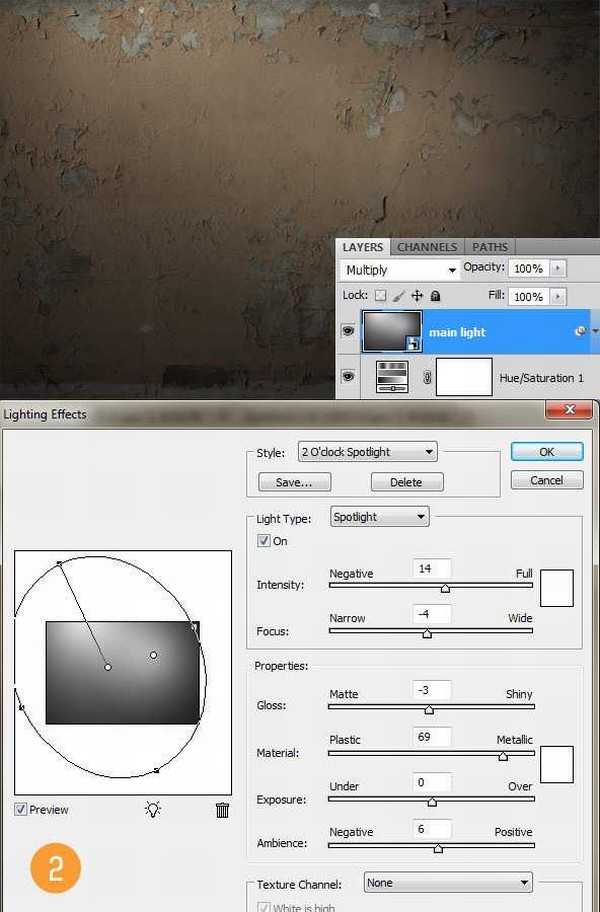
从背景中提取的女人,并把它添加其它层的顶部上。

来吧,添加龙,以及让你所有在图像上的所有元素在画布上层。
我用了素材中第9的图像,请注意,水平翻转面对着女人。
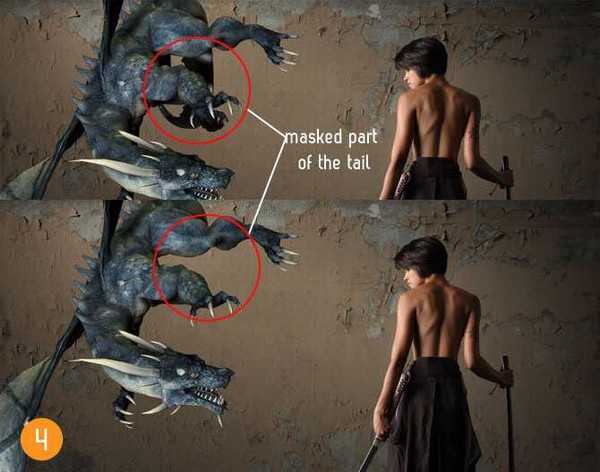
让我们添加一些深度在女人的阴影和龙。我只会告诉你我是怎么做龙的影子,你可以使用同样的技术,使用在女人的身上。
重复龙的层和应用层屏蔽,如果你创建了一个原图层(在蒙版上用鼠标右键点击,选择上涂抹一层面膜)。
选择复制层,图像>调整>色相/饱和度,降低亮度为-100,创建一个黑色版本的龙。
现在的龙层,dragi的下面那层下来,并略向左侧移动。现在,应用高斯模糊的图层的不透明度降低自己的口味。
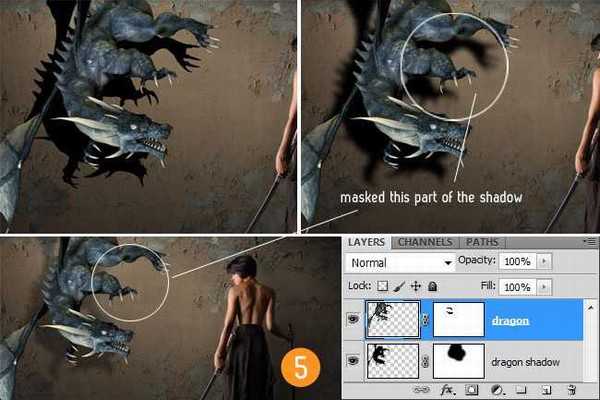
有一次,我龙和女人,我用柔软的刷子在约24%的不透明度和流量,画一些柔和的阴影下龙的身体的阴影下,尤其是在上半部分,
我的腿掩盖了一层阴影前面的步骤。
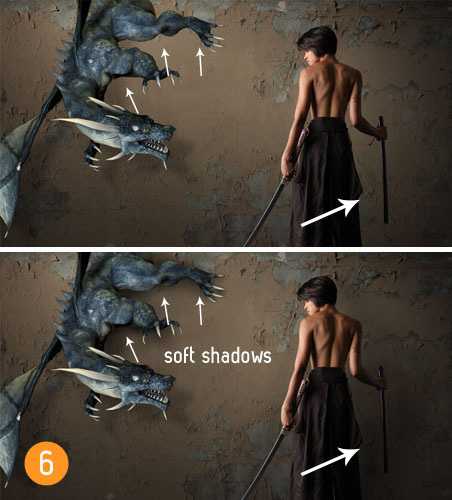
现在,让我们一起作灯光效果。我有点想使用一个双色效果,所以我想有黄色为主色调,在左侧的龙和冷蓝色的右侧。
我开始与龙方,所以我创建一个新层以上的主光层,我在步骤2中。
我用了一个暗橙色的颜色,并用颜色减淡混合模式。降低不透明度,直到你喜欢它的外观。
这取决于如何明亮的橙色是你画的时候。请确保您使用柔软的刷子。

使用龙火花图片,并把它放在龙的后面。使用它的部分,并尝试将其调整到跟随体内的龙。
我调整大小,并使用只有部分的图片,并使用图层蒙版。
只是重复了几次,并旋转它周围。使用屏幕混合模式为隐藏的黑色背景的图片。
见下图。


而不是使用调整层来调整,我用图层样式的龙,因为它更容易。
我创建的灯光效果和色彩的变化,使用下面的图片所示的图层样式。

我只进行了轻微的调整,该女子层。
我用了一个渐变映射调整图层剪贴蒙版添加更多的黄色亮点。
我用的颜色混合模式调整的不透明度设置为30%。
我用这张图片和龙火花2图像添加一些火焰的剑。所有这些都为剪切蒙版。
请看看下面的图片层结构。
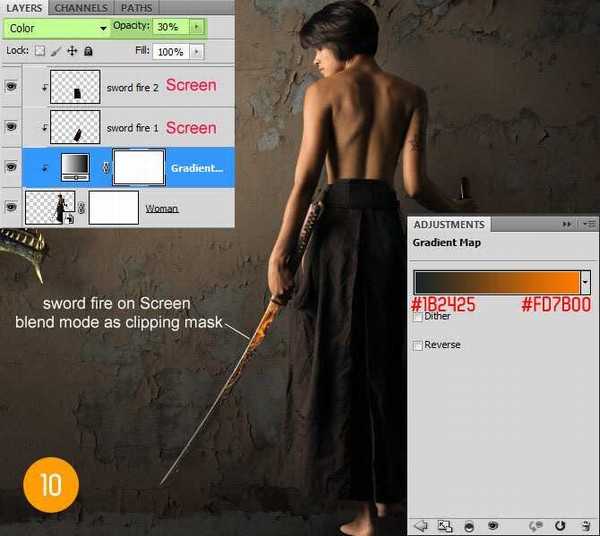
为了让蓝色光对着女人的身体,我用软刷和一个剪贴蒙版层上画。
我所做的是创建一个新的剪贴蒙版层的女人,并设置它的混合模式为颜色减淡。
然后,我用一个中等大小的柔软的刷子和油漆与青色。
您也可以尝试使用内阴影样式在0度角,并用清晰的青色/蓝色颜色和颜色减淡混合模式。
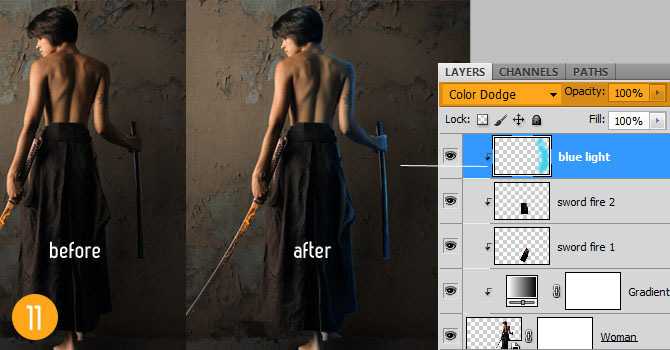
减淡和加深,特别是龙后,我加入了一些调整层来得到最终的色彩效果,我想。
我开始使用一个默认的频谱渐变映射集软灯条在15%的时间还不如剪贴蒙版,因为我想会影响到整个画布。
我还使用了烟雾图片在屏幕上添加一些烟雾。
我用色相/饱和度,彩色的烟雾,使之适合我希望的颜色(黄,右,左 - 蓝色),
但是这取决于你,白色的烟雾看起来也不错。
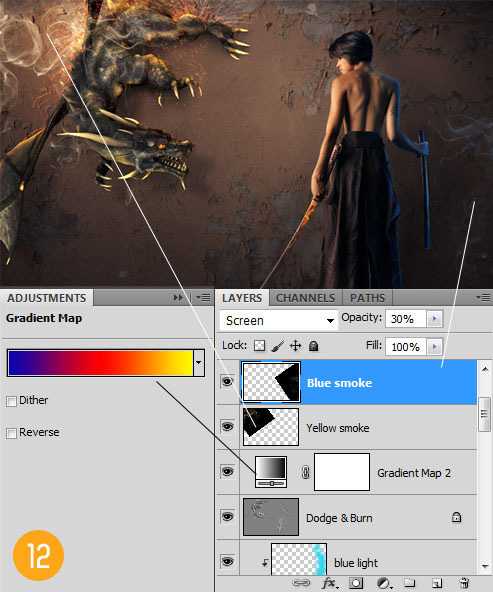
为了提高我是说有关的双色调效果,我创建一个新层,并设置它的混合模式为颜色减淡,并绘有一个大的软刷来创建你看到下面的图片的色彩效果。
当使用颜色减淡混合模式,使用暗色调,否则出来的灯光效果太亮。
试验和错误,直到你找到合适的亮度值。我用35%的不透明度,因为我不想过于饱和的颜色。

最后的调整层是一个色阶调整到略微增加的亮点,并在更加突出的龙火。
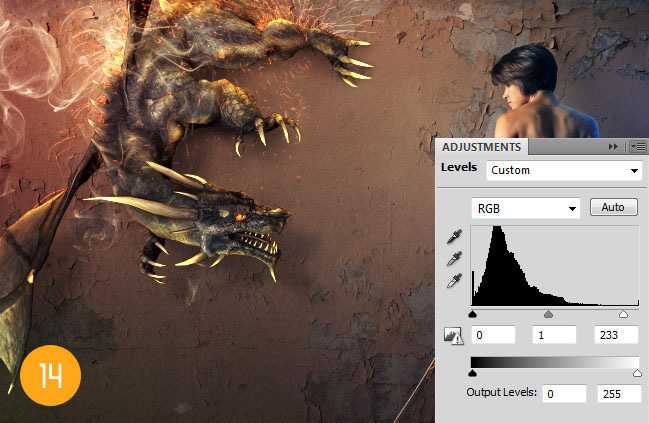


步骤1 - 背景
我开始用一个简单的纹理损坏的墙。我用的是这件作品的画布大小为(3000×200)大小的纹理。
我用了一个色相/饱和度调整层,以减少饱和度到-15。

主照明的背景下实现了过滤器使用的照明效果。
我创建了一个新的背景层上面,里面装满了白色,并把它变成一个智能对象,如果我想这样我就可以编辑过滤器。
是不是强制性的,根据的Photoshop版本中,您有或者如果你使用的元素,你可以不使用智能对象使用智能对象。
我用的过滤器,下面的图片所示的设置。我用了两个射灯,但只是尝试,以hget类似的东西。
您也可以创建一个图层,填充它与黑色,并使用一个图层蒙版和一个大的软毛刷来掩饰你想要的光,以达到同样的效果。
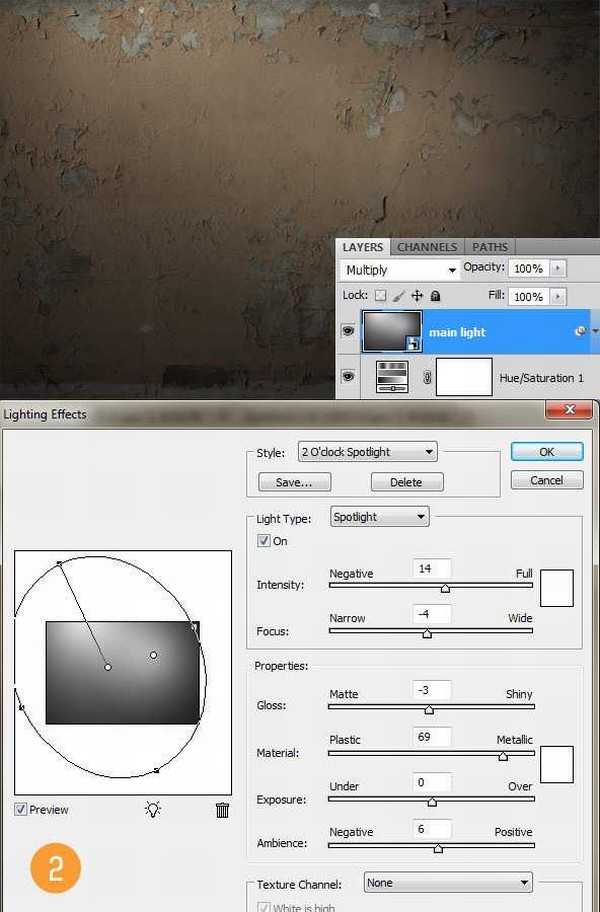
从背景中提取的女人,并把它添加其它层的顶部上。

来吧,添加龙,以及让你所有在图像上的所有元素在画布上层。
我用了素材中第9的图像,请注意,水平翻转面对着女人。
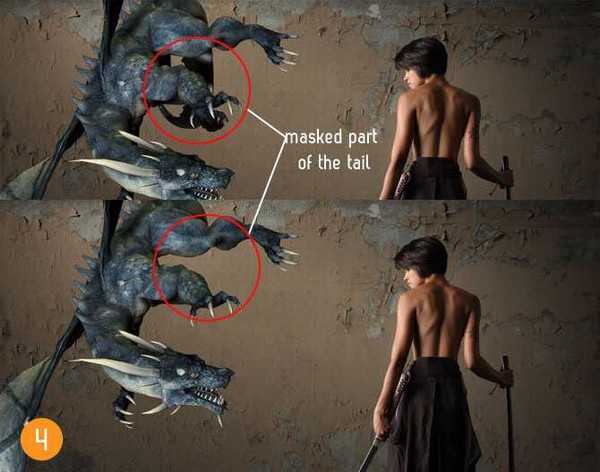
让我们添加一些深度在女人的阴影和龙。我只会告诉你我是怎么做龙的影子,你可以使用同样的技术,使用在女人的身上。
重复龙的层和应用层屏蔽,如果你创建了一个原图层(在蒙版上用鼠标右键点击,选择上涂抹一层面膜)。
选择复制层,图像>调整>色相/饱和度,降低亮度为-100,创建一个黑色版本的龙。
现在的龙层,dragi的下面那层下来,并略向左侧移动。现在,应用高斯模糊的图层的不透明度降低自己的口味。
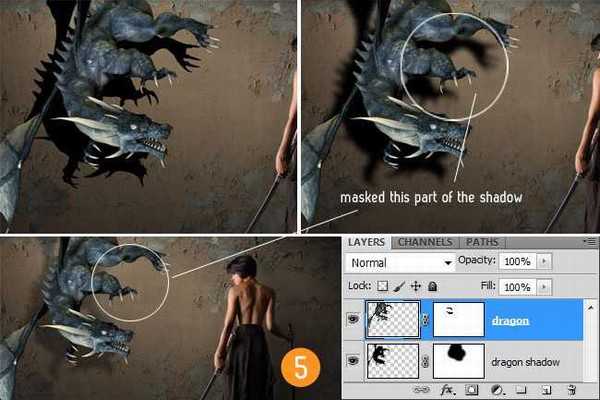
有一次,我龙和女人,我用柔软的刷子在约24%的不透明度和流量,画一些柔和的阴影下龙的身体的阴影下,尤其是在上半部分,
我的腿掩盖了一层阴影前面的步骤。
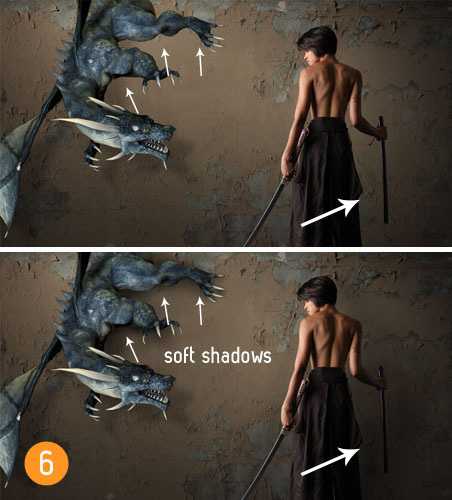
现在,让我们一起作灯光效果。我有点想使用一个双色效果,所以我想有黄色为主色调,在左侧的龙和冷蓝色的右侧。
我开始与龙方,所以我创建一个新层以上的主光层,我在步骤2中。
我用了一个暗橙色的颜色,并用颜色减淡混合模式。降低不透明度,直到你喜欢它的外观。
这取决于如何明亮的橙色是你画的时候。请确保您使用柔软的刷子。

使用龙火花图片,并把它放在龙的后面。使用它的部分,并尝试将其调整到跟随体内的龙。
我调整大小,并使用只有部分的图片,并使用图层蒙版。
只是重复了几次,并旋转它周围。使用屏幕混合模式为隐藏的黑色背景的图片。
见下图。


而不是使用调整层来调整,我用图层样式的龙,因为它更容易。
我创建的灯光效果和色彩的变化,使用下面的图片所示的图层样式。

我只进行了轻微的调整,该女子层。
我用了一个渐变映射调整图层剪贴蒙版添加更多的黄色亮点。
我用的颜色混合模式调整的不透明度设置为30%。
我用这张图片和龙火花2图像添加一些火焰的剑。所有这些都为剪切蒙版。
请看看下面的图片层结构。
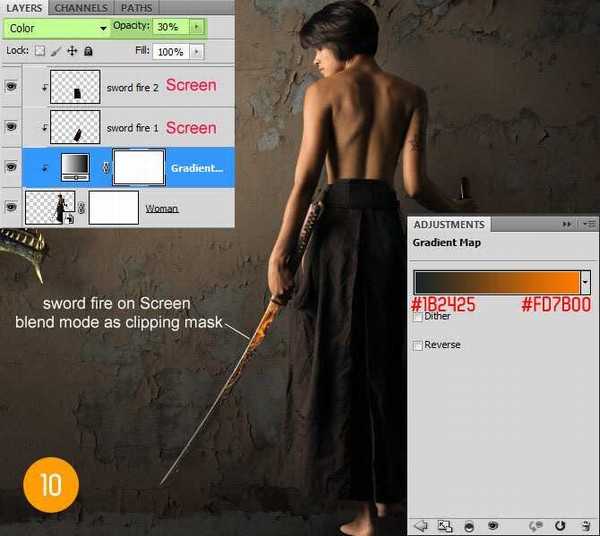
为了让蓝色光对着女人的身体,我用软刷和一个剪贴蒙版层上画。
我所做的是创建一个新的剪贴蒙版层的女人,并设置它的混合模式为颜色减淡。
然后,我用一个中等大小的柔软的刷子和油漆与青色。
您也可以尝试使用内阴影样式在0度角,并用清晰的青色/蓝色颜色和颜色减淡混合模式。
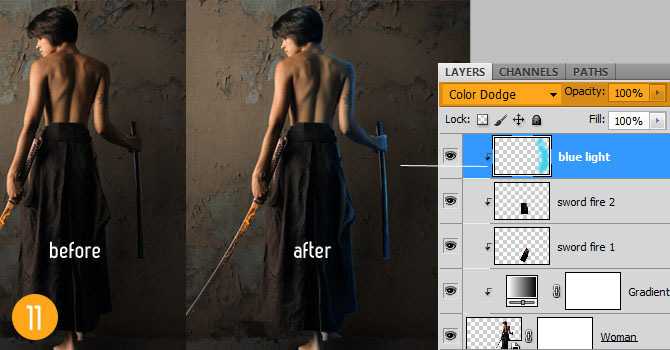
减淡和加深,特别是龙后,我加入了一些调整层来得到最终的色彩效果,我想。
我开始使用一个默认的频谱渐变映射集软灯条在15%的时间还不如剪贴蒙版,因为我想会影响到整个画布。
我还使用了烟雾图片在屏幕上添加一些烟雾。
我用色相/饱和度,彩色的烟雾,使之适合我希望的颜色(黄,右,左 - 蓝色),
但是这取决于你,白色的烟雾看起来也不错。
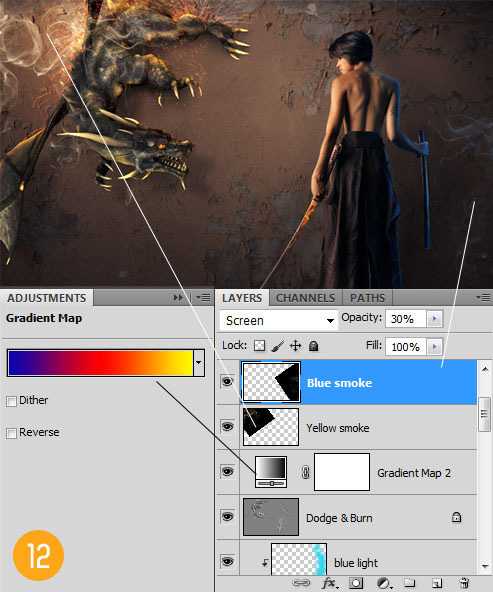
为了提高我是说有关的双色调效果,我创建一个新层,并设置它的混合模式为颜色减淡,并绘有一个大的软刷来创建你看到下面的图片的色彩效果。
当使用颜色减淡混合模式,使用暗色调,否则出来的灯光效果太亮。
试验和错误,直到你找到合适的亮度值。我用35%的不透明度,因为我不想过于饱和的颜色。

最后的调整层是一个色阶调整到略微增加的亮点,并在更加突出的龙火。
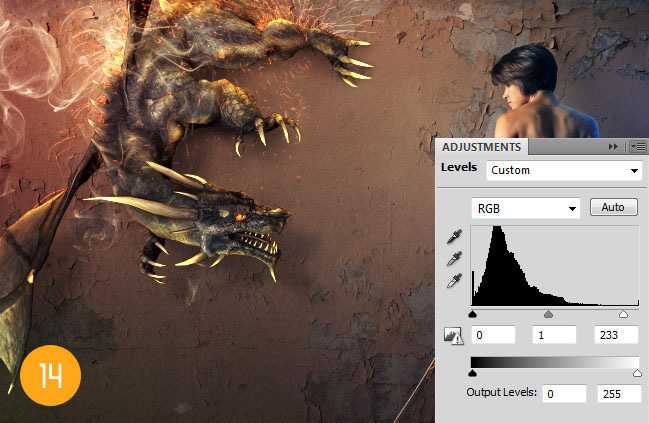

兴国资源网 Design By www.nnzcdc.com
广告合作:本站广告合作请联系QQ:858582 申请时备注:广告合作(否则不回)
免责声明:本站资源来自互联网收集,仅供用于学习和交流,请遵循相关法律法规,本站一切资源不代表本站立场,如有侵权、后门、不妥请联系本站删除!
免责声明:本站资源来自互联网收集,仅供用于学习和交流,请遵循相关法律法规,本站一切资源不代表本站立场,如有侵权、后门、不妥请联系本站删除!
兴国资源网 Design By www.nnzcdc.com
暂无评论...
更新日志
2025年02月28日
2025年02月28日
- 小骆驼-《草原狼2(蓝光CD)》[原抓WAV+CUE]
- 群星《欢迎来到我身边 电影原声专辑》[320K/MP3][105.02MB]
- 群星《欢迎来到我身边 电影原声专辑》[FLAC/分轨][480.9MB]
- 雷婷《梦里蓝天HQⅡ》 2023头版限量编号低速原抓[WAV+CUE][463M]
- 群星《2024好听新歌42》AI调整音效【WAV分轨】
- 王思雨-《思念陪着鸿雁飞》WAV
- 王思雨《喜马拉雅HQ》头版限量编号[WAV+CUE]
- 李健《无时无刻》[WAV+CUE][590M]
- 陈奕迅《酝酿》[WAV分轨][502M]
- 卓依婷《化蝶》2CD[WAV+CUE][1.1G]
- 群星《吉他王(黑胶CD)》[WAV+CUE]
- 齐秦《穿乐(穿越)》[WAV+CUE]
- 发烧珍品《数位CD音响测试-动向效果(九)》【WAV+CUE】
- 邝美云《邝美云精装歌集》[DSF][1.6G]
- 吕方《爱一回伤一回》[WAV+CUE][454M]
